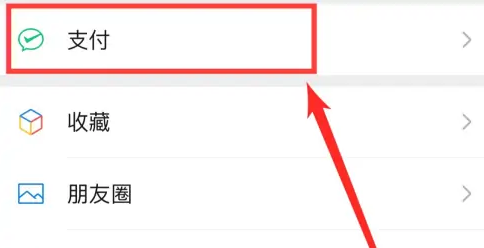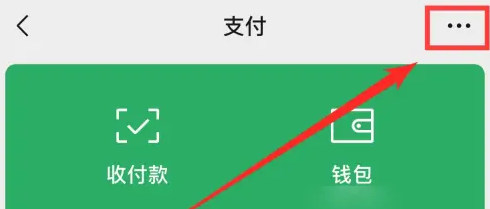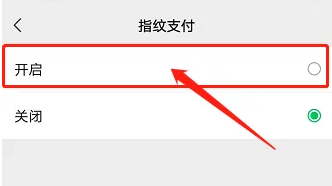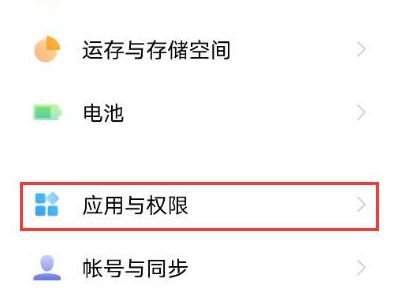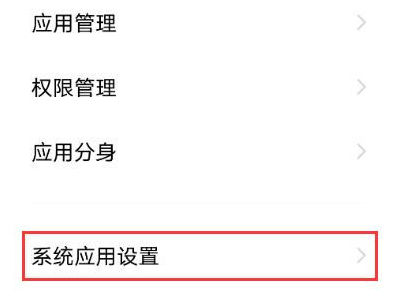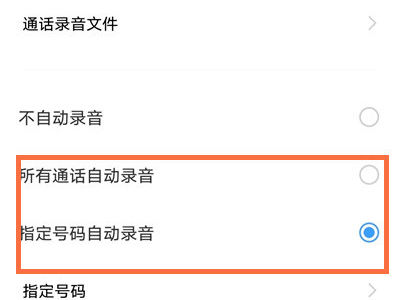So richten Sie die Zahlung per Fingerabdruck auf dem vivo S16 Pro ein
Die Fingerabdruckerkennung kann Benutzern helfen, die Privatsphäre ihrer Mobiltelefone besser zu schützen und ihre Telefone schneller zu entsperren. Tatsächlich wird die Fingerabdruckerkennung nicht nur zum Entsperren von Mobiltelefonen verwendet, sondern kann auch zum Tätigen von Einkäufen verwendet werden Wenn es ums Bezahlen geht, ist es viel bequemer und schneller als die manuelle Eingabe. Schauen wir uns an, wie man die Zahlung per Fingerabdruck auf dem vivo S16 Pro einrichtet.
Vivo S16 Pro Zahlungseinstellungsmethode per Fingerabdruck
1. Öffnen Sie „WeChat“
2. Klicken Sie auf „Ich“
3. Suchen Sie nach „Bezahlen“ und klicken Sie auf;
4. Klicken Sie oben rechts in der Benutzeroberfläche „Zahlung“ auf „…“.
5. Aktivieren Sie die Option „Zahlung per Fingerabdruck“.
6. Geben Sie das WeChat-Zahlungspasswort auf der Schnittstelle „Zahlungspasswort bestätigen“ ein
7. Überprüfen Sie zuvor den im Mobiltelefon eingegebenen Fingerabdruck.
Hinweis: Um diese Funktion zum ersten Mal nutzen zu können, muss WeChat eine Bankkarte binden.
Die Schritte zum Binden einer Bankkarte an WeChat sind wie folgt:
Öffnen Sie WeChat – klicken Sie auf „Ich“ – „Zahlung“ – suchen Sie nach „Wallet“ und klicken Sie darauf, klicken Sie auf „Bankkarte“ auf der „Wallet“-Oberfläche und klicken Sie auf „Bankkarte hinzufügen“ auf der „Bankkarte“-Oberfläche
So zeichnen Sie Anrufe auf dem vivo S16 Pro auf
1. Öffnen Sie die Telefoneinstellungen
2. Klicken Sie auf [Anwendungen und Berechtigungen].
3. Klicken Sie auf [Systemanwendungseinstellungen].
4. Klicken Sie auf die Option [Telefon].
5. Klicken Sie auf [Anrufaufzeichnung].
6. Wählen Sie [Alle Anrufe automatisch aufzeichnen] oder [Angegebene Nummern automatisch aufzeichnen].
So richten Sie die Zahlung per Fingerabdruck auf dem vivo S16 Pro ein. Sie können den Komfort und die Geschwindigkeit beim Bezahlen offensichtlich steigern Verwenden Sie die Fingerabdruckerkennung, um die meisten Vorgänge abzuschließen.
Verwandte mobile Enzyklopädie
-

Was soll ich tun, wenn das vivo Y37 (5G) zu viel Strom verbraucht?
2024-08-01
-

Wie richte ich die Gesichtserkennung auf dem vivo Y37 (5G) ein?
2024-08-01
-

Wie lege ich ein Passwort zum Entsperren des vivo Y37 (5G) fest?
2024-08-01
-

Was soll ich tun, wenn das vivo Y37 (5G) meldet, dass nicht genügend Speicher vorhanden ist?
2024-08-01
-

Was soll ich tun, wenn mein vivo Y37 (5G) beim Spielen heiß wird?
2024-08-01
-

Was tun, wenn das vivo Y37 (5G) einfriert?
2024-08-01
-

Wie füge ich eine Campus-Karte zum NFC des vivo Y37 (5G) hinzu?
2024-08-01
-

Was soll ich tun, wenn das Signal von vivo Y37 (5G) nicht gut ist?
2024-08-01
Beliebte mobile Enzyklopädie
-

Wie hoch ist die Bildschirmauflösung des OnePlus 9RT?
2024-06-24
-

So aktivieren Sie RedmiNote13
2024-06-24
-

Einführung in die Blitzladezeit des vivo X80 mit zwei Zellen und 80 W
2024-06-24
-

So starten Sie das Oppo-Telefon neu
2024-06-24
-

Tutorial zur simulierten Zugangskarte des Redmi K50NFC
2024-06-24
-

So teilen Sie den Bildschirm auf dem Xiaomi 14pro in zwei Apps auf
2024-06-24
-

Ist iQOO 8 voll Netcom?
2024-06-24
-

So überprüfen Sie die Akkulaufzeit von OPPO Find X7
2024-06-24
-

Einführung in die NFC-Funktionen der iPhone 14-Serie
2024-06-24
-

So stellen Sie den Fingerabdruckstil auf dem vivo Y100 ein
2024-06-24